系统兔w7家庭版开机速度快,是入门级系统兔w7系统。据调查不少用户在使用中都碰到了系统兔w7系统使用无线时提示:“windows无法启动wireless pan dhcp server的问题。面对系统兔w7系统使用无线时提示:“windows无法启动wireless pan dhcp server这样的小问题,我们该如何解决呢?不经常使用电脑的朋友对于系统兔w7系统使用无线时提示:“windows无法启动wireless pan dhcp server的问题可能会无从下手。但对于电脑专业人员来说解决办法就很简单了: 1. 进入联想官方服务网站,手动下载并完全安装inTEL无线网卡驱动; 2. 打开本机网络连接界面,看了这些简单操作,你是不是已经掌握了系统兔w7系统的一些使用技巧了呢?如果还有什么不明白的地方,那就请继续学习下面分享给大家的关于系统兔w7系统使用无线时提示:“windows无法启动wireless pan dhcp server的问题的具体步骤方法吧。
故障现象:
windows 7系统使用无线时提示“windows无法启动wireless pan dhcp server服务"(位于本地计算机上)。错误1067:进程意外终止。如下图所示:
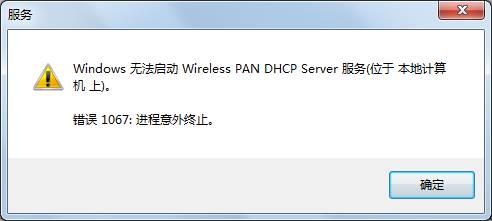
解决方案:
1. 进入联想官方服务网站,手动下载并完全安装inTEL无线网卡驱动;
2. 打开本机网络连接界面,如下图所示:
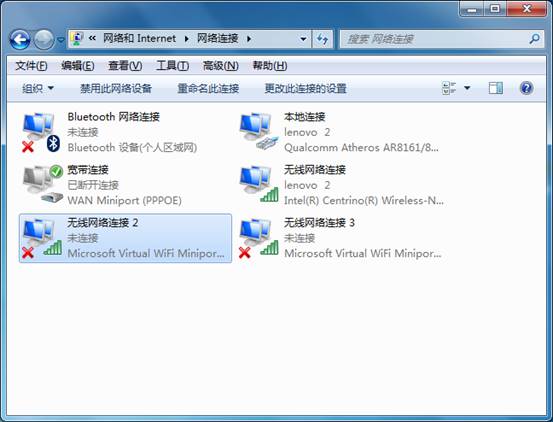
3. 在本地连接右键属性并选择共享,如下图所示:(注:家庭网络连接可能有多个无线连接,需选择本机无线网卡对应的连接名称,此步非常重要。)
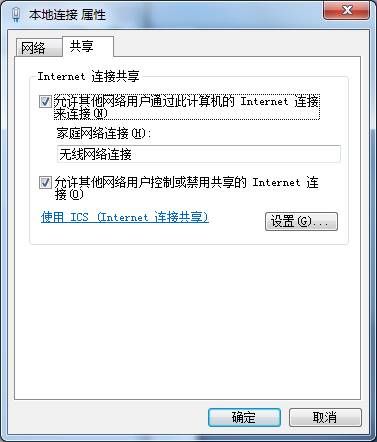
4. 在共享页面点击设置,出现高级设置,并勾选所有服务后确定,如下图所示:
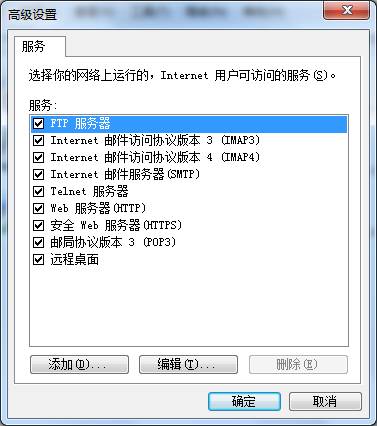
5. 右击我的电脑---选择“管理”---看左边,双击“服务和应用程序”,在右边找倒“wireless pan dhcp server”服务,点击启动即可。如下图所示:
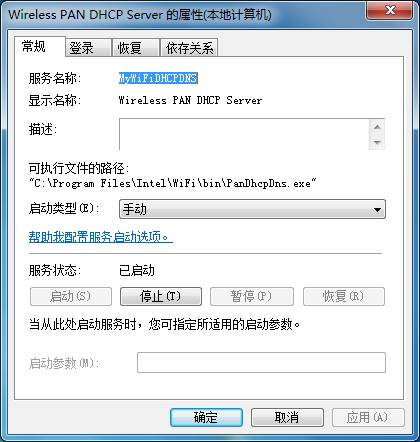
备注:
此服务为因特尔网卡的支持服务,非inTEL无线网卡机型电脑里无此服务!所以非niTEL无线网卡机型不会出现此错误。




















 2789
2789











 被折叠的 条评论
为什么被折叠?
被折叠的 条评论
为什么被折叠?








